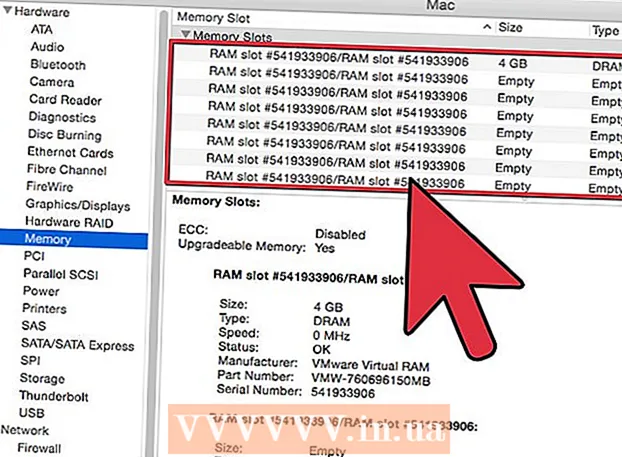Аутор:
John Pratt
Датум Стварања:
13 Фебруар 2021
Ажурирати Датум:
1 Јули 2024
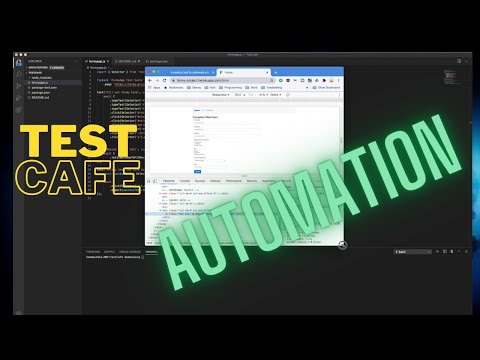
Садржај
- На корак
- Метод 1 од 3: Инсталирајте додатак који недостаје
- 2. метод од 3: Решавање проблема
- 3. метод од 3: Инсталирајте нови додатак
- Савети
Да ли се често догоди да дођете на неку страницу и појави се порука да немате потребну додатну компоненту? Ево како можете брзо и лако инсталирати додатак који недостаје у Фирефоку.
На корак
Метод 1 од 3: Инсталирајте додатак који недостаје
 Кликните на везу. Ако додатна компонента не ради исправно, престара је или је једноставно нема, појавиће се веза до веб локације са које можете да је преузмете. У овом чланку ћемо као пример користити недостајући додатак Адобе Фласх Плаиер.
Кликните на везу. Ако додатна компонента не ради исправно, престара је или је једноставно нема, појавиће се веза до веб локације са које можете да је преузмете. У овом чланку ћемо као пример користити недостајући додатак Адобе Фласх Плаиер.  Преузмите додатак. Обично се појави веза до странице за преузимање.
Преузмите додатак. Обично се појави веза до странице за преузимање.  Следите процедуре за преузимање софтвера.
Следите процедуре за преузимање софтвера.- У овом примеру ћемо сачувати датотеку на радној површини, двапут кликните на датотеку да бисте је отворили.
- У овом примеру ћемо сачувати датотеку на радној површини, двапут кликните на датотеку да бисте је отворили.
 Затворите Фирефок. Морате, иначе инсталациони програм неће радити исправно. Ако заборавите, појавиће се прозор који вам говори да прво напустите Фирефок.
Затворите Фирефок. Морате, иначе инсталациони програм неће радити исправно. Ако заборавите, појавиће се прозор који вам говори да прво напустите Фирефок.  Отворите инсталациони програм. Вероватно ћете морати да се сложите са условима и одредбама пре преузимања софтвера. Прочитајте услове и одредите и сложите се ако све звучи разумно. Кликните на "Настави" или "Инсталирај" или друге речи с истим ефектом.
Отворите инсталациони програм. Вероватно ћете морати да се сложите са условима и одредбама пре преузимања софтвера. Прочитајте услове и одредите и сложите се ако све звучи разумно. Кликните на "Настави" или "Инсталирај" или друге речи с истим ефектом.  Проверите да ли је инсталација била успешна. Покрените Фирефок и у оквиру Алати изаберите Додаци.
Проверите да ли је инсталација била успешна. Покрените Фирефок и у оквиру Алати изаберите Додаци. - У прозору који се сада појављује можете да проверите да ли је додатак сада на листи и да ли је укључен (У том случају, поред додатка налази се дугме са натписом „Уклони“).
- Проверите рад додатка. Вратите се на страницу на којој је додатак био потребан и проверите да ли све сада исправно ради.
- У прозору који се сада појављује можете да проверите да ли је додатак сада на листи и да ли је укључен (У том случају, поред додатка налази се дугме са натписом „Уклони“).
2. метод од 3: Решавање проблема
 Дати дозволу. Понекад Фирефок не дозвољава аутоматску инсталацију додатка. Прво морате дати дозволу.
Дати дозволу. Понекад Фирефок не дозвољава аутоматску инсталацију додатка. Прво морате дати дозволу.  Дозволи инсталацију додатка. кликните на Допустити, сада ће додатак бити инсталиран. Не радите то ако не верујете произвођачу или софтверу.
Дозволи инсталацију додатка. кликните на Допустити, сада ће додатак бити инсталиран. Не радите то ако не верујете произвођачу или софтверу.  Спремни. Када поново покренете прегледач, инсталација додатка ће бити завршена.
Спремни. Када поново покренете прегледач, инсталација додатка ће бити завршена.
3. метод од 3: Инсталирајте нови додатак
 Иди на Додаци за Фирефок. Овде ћете наћи много додатака.
Иди на Додаци за Фирефок. Овде ћете наћи много додатака.  Пронађите додатак који желите да инсталирате. Можете да користите функцију претраживања у горњем левом углу или да претражујете у категоријама. У овом примеру ћемо инсталирати ФласхГот.
Пронађите додатак који желите да инсталирате. Можете да користите функцију претраживања у горњем левом углу или да претражујете у категоријама. У овом примеру ћемо инсталирати ФласхГот. - Кликните на велико зелено дугме тамо где пише „+ Додај у Фирефок“
 Инсталирајте додатак. Кликните на дугме Инсталирај одмах, Фирефок ће се поново покренути и инсталирати додатак.
Инсталирајте додатак. Кликните на дугме Инсталирај одмах, Фирефок ће се поново покренути и инсталирати додатак.
Савети
- Илустрације су за Мац, али то исто функционише и на рачунару.